pdfファイル生成ボタンと印刷ボタンを自動もしくは手動で設置できる:PDF & Print by BestWebSoft
今日は投稿記事などを印刷できる WordPress 用プラグインの紹介です。
それは「PDF & Print by BestWebSoft」です。
そのインストール手順から日本語化・使い方と設定などを解説していきます。
PDF & Print by BestWebSoft
PDF & Print by BestWebSoft は、
pdf ファイル生成ボタンと印刷ボタンを自動もしくは手動で設置できます。
ボタンは、投稿・固定ページとカスタム投稿に設置できます。
ウィジェットでもボタンを表示することができます。
手動の場合には、ショートコードを使用して設置できます。
記事を作成もしくは更新時点でのバージョン:v 2.0.3
マルチサイトでの利用:可
インストール手順
下記の URL から ZIP ファイルを入手して、管理画面からアップロードして有効化するか
PDF & Print by BestWebSoft – WordPress.org
もしくは、WordPress.org の公式プラグインディレクトリにリリースされているので、
管理画面から入手できます。
ダッシュボードから「プラグイン」メニューの「新規追加」を選択し、
プラグイン追加画面右上の検索窓に「PDF & Print by BestWebSoft」と入力します。
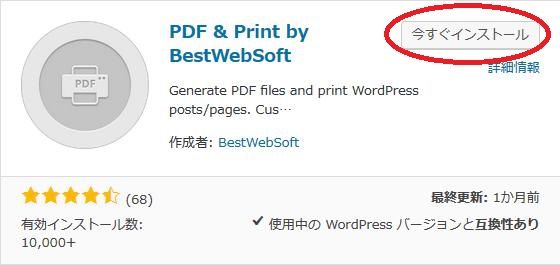
検索結果の一番左上に表示されると思うので、「今すぐインストール」をクリックします。
※一番左上に表示されない場合は、上記の画像から探して下さい。
インストールが完了したら、プラグインを「有効化」します。
プラグインのインストールに慣れていない方は、
下記の記事にて詳しく解説していますので、御覧ください。
WordPressプラグインのインストール手順を解説 – WordPress活用術
日本語化
PDF & Print by BestWebSoft を有効化した際に日本語化されない場合には、
日本語化用の言語パックを translate.wordpress.org から入手できる場合があります。
WordPress と関連プロジェクト(テーマ・プラグイン)用の翻訳プラットフォームとして、
translate.wordpress.org (GlotPress) が導入されています。
※ボランティアで翻訳されている場合が多いので、
全てのプラグインで、必ずしも日本語化用の言語パックが用意されているわけでは無いです。
また、用意されていても 100% 翻訳されている保証もありません。
日本語化用の翻訳ファイルの探し方は、下記の記事を参照してください。
WordPress公式での日本語化用の翻訳ファイルの探し方 – WordPress活用術
有効化すると
プラグインを有効化すると、下記のような表示がされます。
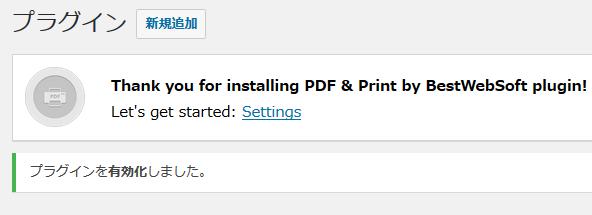
プラグインをインストールし有効化してくれてありがとう。って感じです。
スルーして大丈夫です
専用メニュー
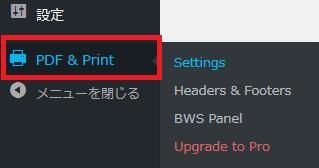
ダッシュボードの「設定」メニューの下に追加されています。
使い方
Settings
Settings
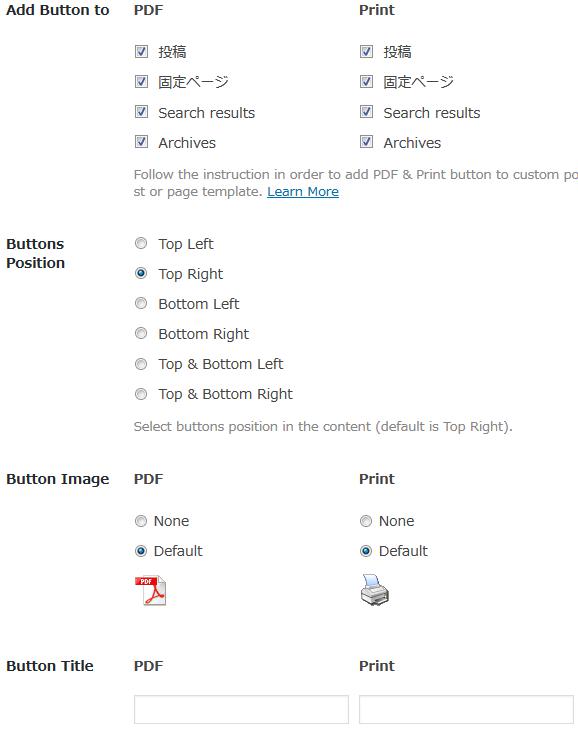
- Add Button to
ボタンを自動で設置する投稿タイプを選択します。 - Buttons Position
ボタンの表示場所を選択します。 - Button Image
表示するボタンの画像を選択します。 - Button Title
ボタンのタイトルを入力します。
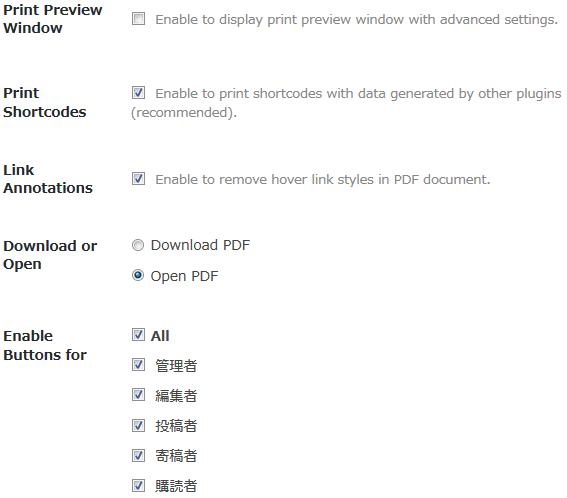
- Print Preview Window
印刷プレビューウィンドウを表示するかどうか。 - Print Shortcodes
(推奨)他のプラグインのショートコードの印刷を有効にするかどうか。 - Link Annotations
PDF ドキュメント内のホバーリンクスタイルを削除できるようにするかどうか。 - Download or Open
pdf ファイルをダウンロードするか、直接開くかどうかを選択します。 - Enable Buttons for
ボタンを有効にする権限を選択します。
Output
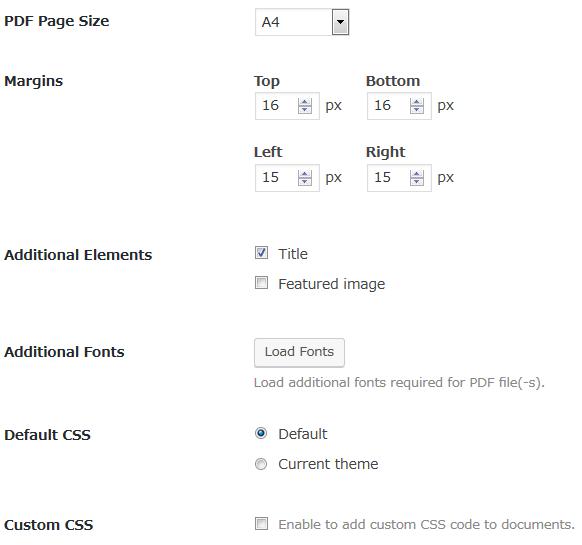
- PDF Page Size
PDF のページサイズを選択します。 - Margins
マージンを設定します。 - Additional Elements
追加する要素を選択します。 - Additional Fonts
追加するフォントを選択します。 - Default CSS
デフォルトの CSS を選択します。 - Custom CSS
カスタム CSS コードを入力するかどうか。
Misc
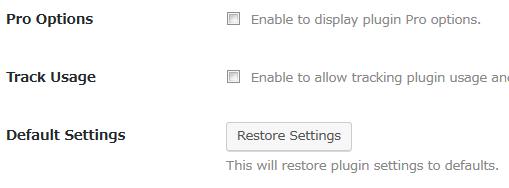
- Pro Options
Pro 版のオプション項目を表示するかどうか。 - Track Usage
このプラグインの使用状況を作者に匿名で提供しても良いかどうか。 - Default Settings
デフォルトの設定に戻すことができます。
Custom Code
CSS/ PHP/ JavaScript のカスタムコードを入力し適用することができます。
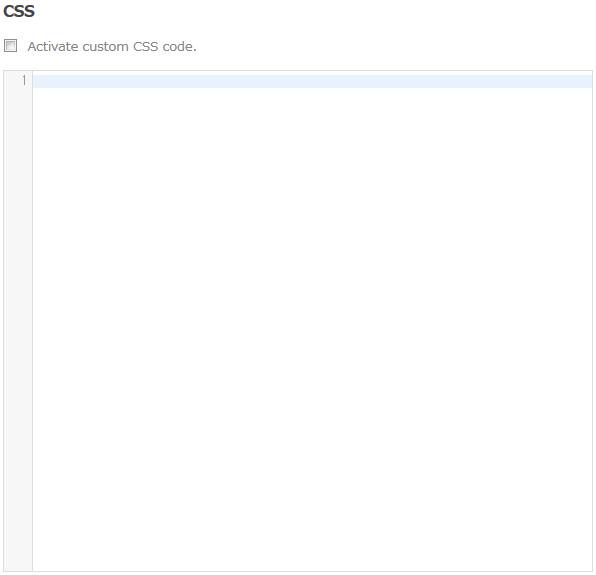
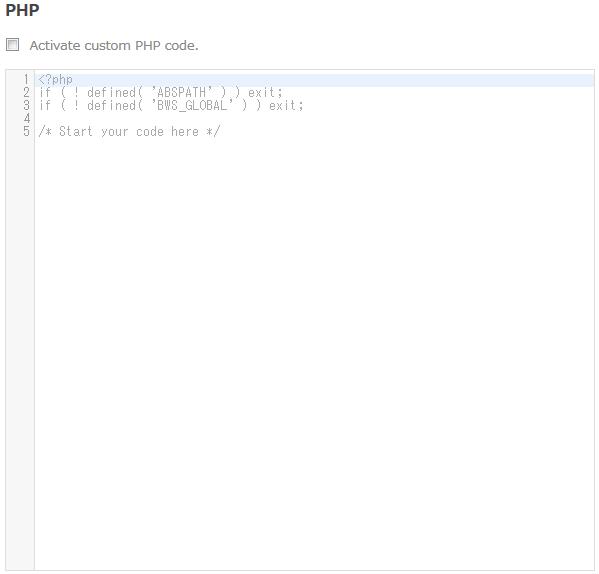
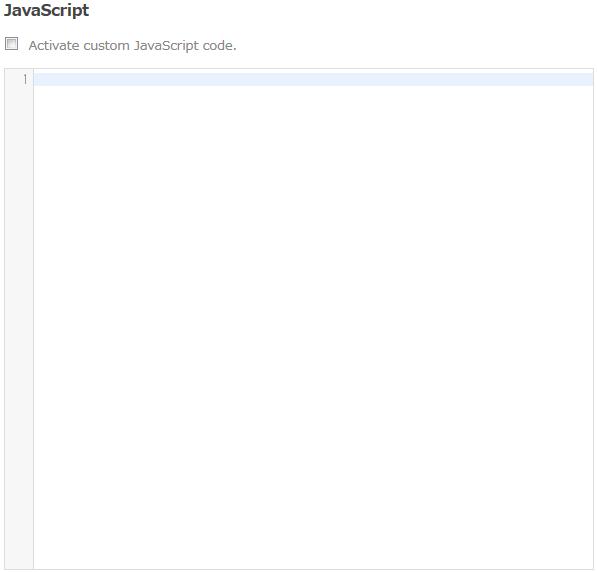
Active custom CSS code.
Active custom PHP code.
Active custom JavaScript code.
入力したカスタムコードを有効にするには、それぞれのチェックボックスにチェックを付けます。
License Key

Pro 版を購入した際のライセンスキーを入力できます。
Headers & Footers
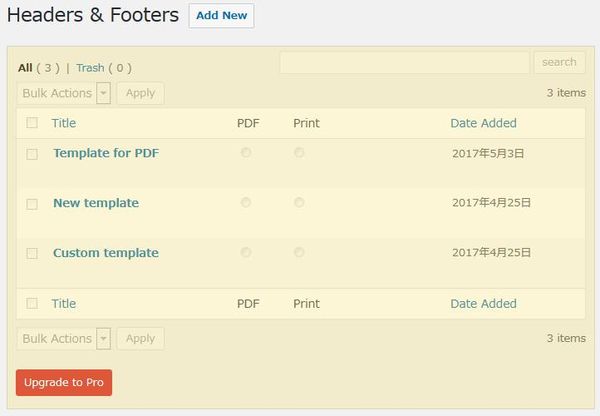
Pro 版のみの機能です。
BWS Panel
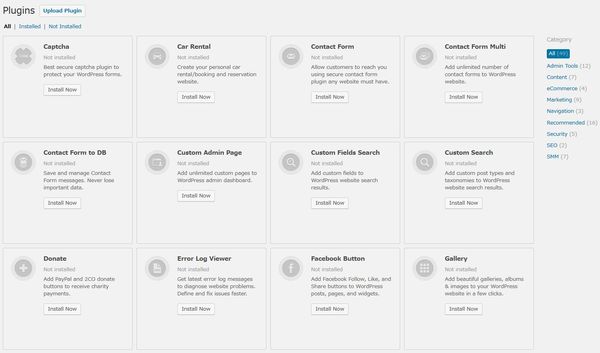
作者が提供しているプレミアム(有償)プラグインの紹介です。
表示例
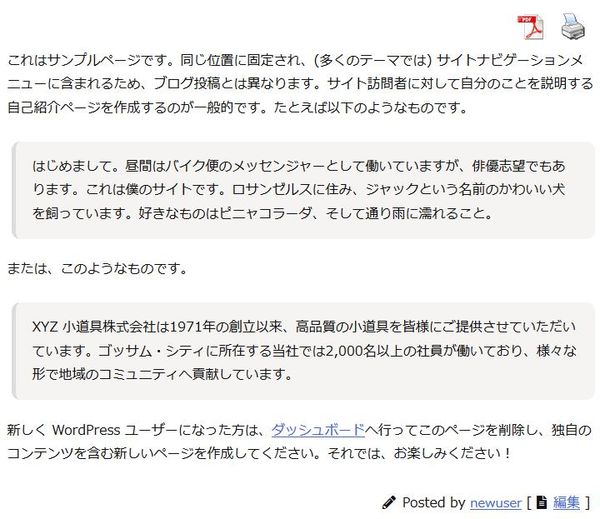
表示させると上のような感じになります。
ショートコード
下記のショートコードを使用すると、任意の箇所でボタンを表示できます。
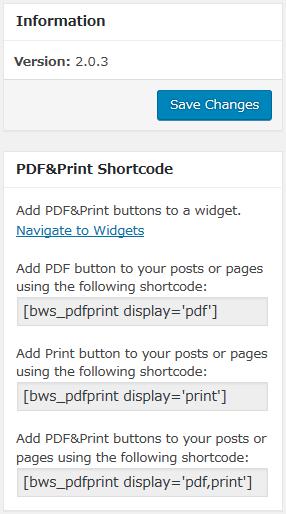
専用ウィジェット
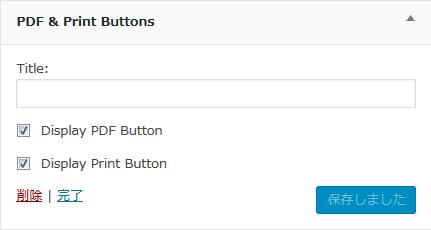

実際に表示させると上のような感じで表示されます。
代替プラグイン
PDF & Print by BestWebSoft にほしい機能が無かった場合には、
PDF & Print by BestWebSoft 以外にも印刷ボタンを設置できるプラグインを記事にしています。
以下では、PDF & Print by BestWebSoft を含めて 4 個を簡単に紹介しています。